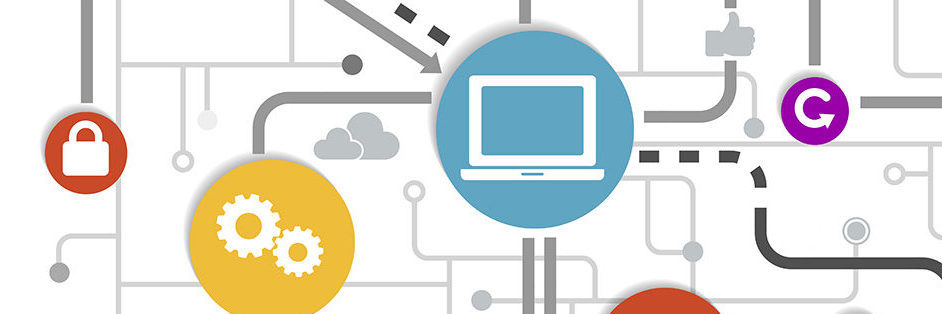21) PC trava depois da contagem de memória
Quando ligamos o computador, o POST (power on self test) entra em execução. A seqüência geral de testes realizadas pelo POST é a seguinte:
1) Teste dos registradores internos do processador 2) Teste do checksum do BIOS – verifica se o BIOS tem erros 3) Inicialização do chipset 4) Teste da RAM do CMOS 5) Inicializa e testa o Timer – 8254
6) Inicializa e testa o controlador de DMA – 8237 7) Verifica se a RAM está funcionando 8) Testa a interface de teclado 9) Testa os primeiros 64kB da memória 10) Inicializa e testa os controladores de interrupções 8259 1) Faz testes adicionais nos timers 8254 12) Inicializa o controlador de cache e testa a memória cache externa 13) Carrega valores de inicialização presentes no CMOS 14) Inicializa o vídeo 15) Testa a memória acima dos 64 kB 16) Inicializa o teclado 17) Checa a presença do drive A 18) Inicializa portas seriais, paralelas e de joystick 19) Inicializa a interface de drives 20) Inicializa a interface de disco rígido 21) Procura ROMs nas placas de expansão e as inicializa 2) Inicia a carga do sistema operacional
Dependendo do ponto onde o erro ocorre, a mensagem de erro pode ser indicada no vídeo. Caso o vídeo não possa ser usado, o erro é indicado através de uma seqüência de beeps pelo alto falante. Se nem mesmo isso é possível, a única forma de encontrar o motivo do erro é usando placas de diagnóstico (w.spider.com.br) que indicam através de um display hexadecimal, o código que identifica o módulo no qual ocorreu o travamento.
2) Disco rígido reconhecido com capacidade inferior Isto pode ocorrer por vários motivos:
Parâmetros do HD programados de forma errada no Setup Erro no uso do FDISK
Função LBA desativada ou BIOS sem LBA
BIOS que só reconhece discos até 2 GB
BIOS que só reconhece discos até 8 GB
BIOS que só reconhece discos de até 32 GB
Verifique o Setup – A primeira coisa a fazer é conferir no Standard CMOS Setup os parâmetros do disco rígido que definem a sua capacidade: número de cabeças (Head), número de cilindros (Cyln) e número de setores (Sect). Na maioria dos casos o erro está nesta programação. Tome cuidado com esses parâmetros errados. Quando a pessoa que instala o disco rígido o faz de forma errada e depois instala o sistema operacional e softwares, será preciso repetir o uso do FDISK, FORMAT e toda a instalação de softwares depois que a capacidade do disco é corrigida pela programação correta dos parâmetros no CMOS Setup. Os dados do disco rígido serão perdidos. Será preciso realizar um backup prévio, para depois regravar os dados originais.
Erro no uso do FDISK – Verifique através do FDISK se todo o espaço disponível foi convertido em partições. É possível que o instalador do disco tenha utilizado um espaço menor que o máximo permitido, desperdiçando parte do disco. Use a opção 4 do FDISK para fazer esta checagem.
Falta de LBA – Outro problema que pode limitar a capacidade de um disco rígido é a falta da função LBA no Setup. Para discos com capacidades superiores a 504 MB (ou 528 milhões de bytes) é preciso que a função LBA esteja habilitada. Todos os PCs Pentium e superiores possuem a função LBA nos seus BIOS, basta habilitá-las. Desta forma o disco rígido será reconhecido com a sua plena capacidade. Se o disco rígido já continha dados armazenados, será preciso usar novamente o FDISK e o FORMAT, instalar o sistema operacional e softwares, e os dados anteriormente armazenados. Melhor ainda é fazer um backup antes de ativar a função LBA.
BIOS antigos – Existem casos de PCs antigos que não possuem LBA no BIOS. Para instalar nesses PCs discos com capacidades superiores a 504 MB, é preciso usar drivers apropriados como o Disk Manager e o EZ Drive.
Limites de 2, 8 e 32 GB – Podemos encontrar ainda alguns BIOS que não reconhecem discos rígidos com mais de 2 GB, 8 ou 32 GB, dependendo da sua época. Para instalar discos acima dessas capacidades, precisamos fazer um upgrade de BIOS (o que nem sempre é recomendável) ou usar programas como o Disk Manager e o EZ Drive.
22) Erros de leitura no disco rígido Algumas possíveis causas para este problema são:
Problemas na fonte ou na rede elétrica Um problema de hardware está prestes a acontecer
Disco rígido está com setores defeituosos
Fonte e rede elétrica – A instalação de um bom estabilizador de voltagem resolverá o problema. Meça as tensões da fonte, e se possível o seu ripple, usando uma placa testadora de fontes como a Power Sentry (w.spider.com.br).
Maus contatos – Podem ocorrer por afrouxamento gradual dos conectores, causado por vibração, ou então pela ação da poeira e umidade.
HD defeituoso – É possível que o disco rígido esteja começando a apresentar sinais de cansaço, no caso de discos antigos, ou que esteja com um defeito de fabricação começando a aparecer. O problema também pode estar na interface IDE. Se o instalador não tomou os devidos cuidados com a eletricidade estática, o chipset pode ter ficado parcialmente danificado. O defeito pode estar começando a se manifestar.
Seja por um defeito no disco rígido, seja na interface IDE, a ocorrência de erros de leitura é um mau sinal. É preciso realizar um backup dos dados importantes, pois o disco rígido poderá deixar de funcionar a qualquer momento.
Use um software de diagnóstico – Devemos ainda executar testes repetitivos de acesso ao disco rígido, usando programas de diagnóstico, para verificar se os problemas realmente ocorrem com freqüência (por exemplo, sempre que for acessada uma determinada trilha), ou se ocorrem de forma mais aleatória. Se for mesmo aleatória, o problema pode estar na interface IDE, ou na fonte, ou na rede elétrica.
Discos rígidos antigos – Particularmente no caso de discos antigos, podem ocorrer problemas pelo fato da interface IDE estar fazendo transferências em uma velocidade mais alta que o disco rígido permite. Experimente reduzir a velocidade de transferência, alterando os seguintes itens do CMOS Setup:
IDE block mode : desabilitar IDE 32 bit transfers : desabilitar
PIO Mode: programe com zero IDE Ultra DMA: desabilitar
Setores danificados – O disco rígido pode ainda estar com setores danificados. O que devemos fazer nesse caso é usar programas como o Scandisk e o Norton Disk Doctor. Esses programas fazem uma checagem na superfície do disco à procura de setores defeituosos. Ao encontrar, marcam na FAT como bad blocks os clusters nos quais esses setores estão localizados. Desta forma não serão utilizados, e não poderão colocar em risco os dados.
23) Contagem de memória incompleta
Defeito nas memórias – Um erro nesta contagem indica que existem memórias defeituosas, ou então um mau contato nos seus soquetes. Faça então uma limpeza de contatos nas memórias e nos soquetes, e experimente fazer testes por substituição.
Memórias erradas – Verifique também se os tipos de memória estão corretos. Usar memórias de fabricantes diferentes dentro do mesmo banco, ou então com tempos de acesso diferentes, pode não funcionar. O que não funciona de forma alguma é misturar, dentro do mesmo banco, memórias de tipos diferentes (FPM x EDO), de capacidades diferentes (ex: 8M + 16M), ou deixar um banco de memória incompleto. Observe também que muitas placas de CPU podem operar com memórias EDO, FPM e SDRAM, mas nem sempre é permitido misturar SDRAM com outros tipos de memória, mesmo que em bancos diferentes.
24) PC reseta sozinho
Problemas de hardware podem fazer um PC resetar sozinho. São os mesmos tipos de anomalias que causam travamentos e falhas no Windows, portanto para resolver este tipo de problema você deve ler o item 20 deste roteiro. Além disso podem estar ocorrendo outros problemas apresentados a seguir:
110/220 volts – Quando a fonte está configurada para 220 volts, mas o PC é ligado em uma rede de 110 volts, em geral funciona, mas fica muito sensível a quedas de tensão, e o circuito de RESET da placa de CPU poderá disparar. Verifique portanto se a chave está configurada com a tensão correta.
Conflitos de hardware – Também os conflitos de hardware, principalmente os de IRQ e DMA podem fazer o computador apresentar diversas anomalias, inclusive resetar sozinho. Use as técnicas usuais para eliminação de conflitos de hardware.
Problema de software – É possível que você esteja executando um programa que realiza uma operação ilegal a ponto de resetar o computador. Se o problema ocorre sempre durante o uso de um certo programa, isto pode ser um bug do próprio programa, um problema sem solução, a não ser esperar pela sua próxima versão.
25) Travamento na finalização do Windows
Ao usarmos o comando Desligar do Windows, aparece aquela tela dizendo: Aguarde enquanto o seu computador está sendo desligado. A tela fica paralisada sem prosseguir, ou então fica toda escura, mas sem apresentar a mensagem Seu computador já pode ser desligado com segurança.
As causas desse problema são quase tão obscuras quanto os travamentos e falhas no Windows. Em geral não é causada por defeitos no computador, e sim por conflitos entre softwares. São três as principais fontes deste problema:
a) Gerenciamento de energia b) Conflitos na memória superior c) Programas ativos d) Bugs no driver de vídeo
Desabilite o Gerenciamento de Energia no CMOS Setup. Desabilite-o também no Gerenciador de Dispositivos, na seção Dispositivos do Sistema. Em cada item, aplique um clique duplo e marque a opção “Desativar neste perfil de hardware”.

Figura 3 Desabilitando o gerenciamento de energia.
Esta recomendação é feita pela própria Microsoft. Experimente esta receita da própria Microsoft e verifique se o seu problema foi resolvido.
A Microsoft explica que além do gerenciamento de energia, programas que são executados na inicialização do Windows (Iniciar / Programas / Iniciar) e na seção RUN do arquivo WIN.INI também podem causar travamentos durante o desligamento. Também pode ocorrer o mesmo tipo de problema quando alguma placa possui RAM ou ROM na área de UMB. A forma mais simples de verificar isso é retirar o gerenciador EMM386.EXE do CONFIG.SYS. No item 20 deste roteiro mostramos como investigar conflitos causados por programas do menu Iniciar e por placas que usam memória superior.
Uma solução mais elegante que desativar o gerenciamento de energia é instalar uma versão mais nova dos drivers do chipset da placa de CPU. Podem ser obtidos no site do fabricante desta placa.
No caso do Windows 98, use o comando Windows Update e instale o Suplemento de Desligamento, um “remendo” que conserta vários desses problemas no Windows 98. Não deixe também de atualizar o driver da placa de vídeo, em muitos casos isso resolve o problema.